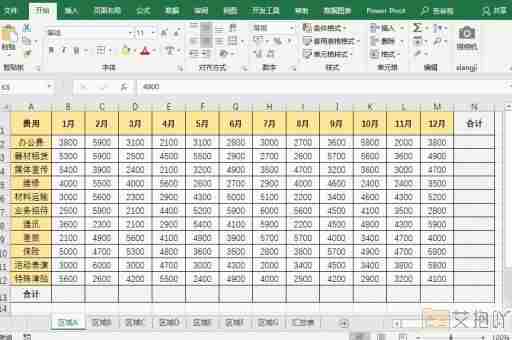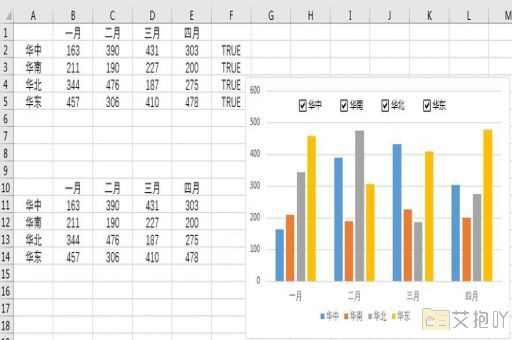怎么把excel目录行锁定
标题:excel中锁定目录行的详细操作指南
一、引言
在使用microsoft excel进行数据处理和分析时,我们常常需要对大量的数据进行整理和排序。为了方便查看和导航,我们会设置一个目录行,其中包含关键的列标题或索引。在滚动浏览大量数据时,目录行往往会随着滚动条的移动而消失,这无疑增加了我们的工作难度。如何有效地锁定excel中的目录行就显得尤为重要。

二、锁定excel目录行的意义
锁定excel目录行主要有以下几个优点:
1. 提高工作效率:通过固定目录行,用户可以在浏览数据的同时随时查看列标题,无需反复上下滚动寻找信息,大大提高了工作效率。
2. 保证数据准确性:在处理大量数据时,锁定目录行可以避免混淆列标题,从而确保数据输入的准确性。
3. 增强可读性:对于复杂的数据集,锁定目录行可以帮助读者更好地理解数据结构和含义。
三、锁定excel目录行的方法
以下是锁定excel目录行的步骤:
1. 打开你的excel文件,选择你想要锁定为目录行的单元格。
2. 在菜单栏上点击“视图”选项,然后选择“冻结窗格”。
3. 在弹出的下拉菜单中,选择“冻结首行”。此时,你的第一行就被锁定为目录行了。
如果你希望锁定多行作为目录行,你可以先选择你想锁定的最后一行,然后点击“冻结窗格”,再选择“冻结拆分窗格”。这样,无论你向下滚动多少,选定的这些行都会始终显示在屏幕上。
四、解锁excel目录行的方法
如果你想取消锁定目录行,只需要按照以下步骤操作:
1. 在菜单栏上点击“视图”选项,然后选择“冻结窗格”。
2. 在弹出的下拉菜单中,选择“取消冻结窗格”。此时,你的目录行就被解冻了,可以随滚动条自由移动。
五、结论
锁定excel目录行是一个简单但实用的功能,它能帮助我们在处理大量数据时提高效率,保证准确性,并增强数据的可读性。只要掌握了上述的操作方法,就能轻松实现目录行的锁定和解锁,让excel成为我们更强大的数据处理工具。


 上一篇
上一篇